Der kostenlose Scanner prüft, ob Ihr Computer infiziert ist.
JETZT ENTFERNENUm das Produkt mit vollem Funktionsumfang nutzen zu können, müssen Sie eine Lizenz für Combo Cleaner erwerben. Auf 7 Tage beschränkte kostenlose Testversion verfügbar. Eigentümer und Betreiber von Combo Cleaner ist RCS LT, die Muttergesellschaft von PCRisk.
Was ist Gomorrah?
Gomorrah ist eine informationsstehlende Art von Malware. Wir haben eine Probe von VirusTotal erhalten und dieses bösartige Programm anschließend analysiert. Wir haben festgestellt, dass es hauptsächlich Kontodaten und Kreditkartennummern anvisiert.
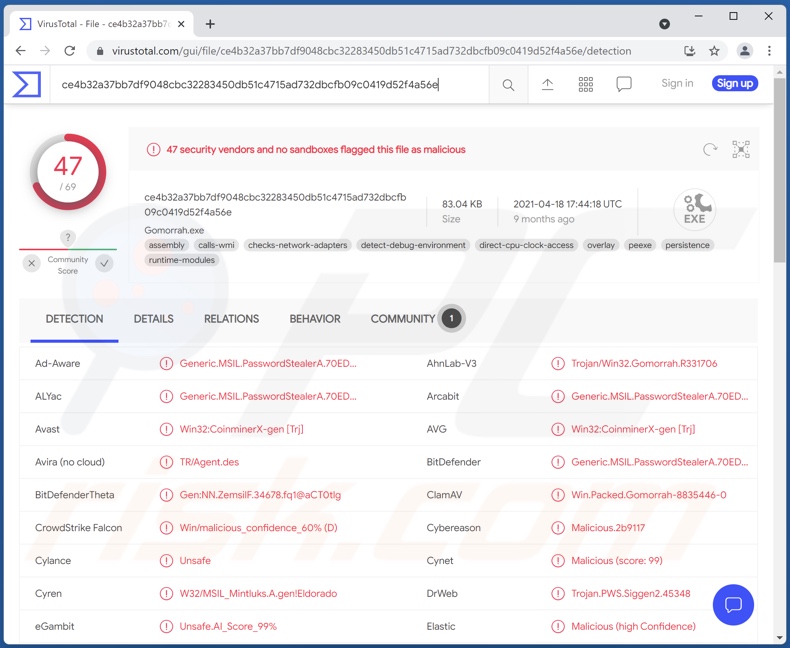
Übersicht über die Malware Gomorrah
Der Stealer Gomorrah beginnt seine Operationen mit dem Sammeln von Daten über Folgendes - Betriebssystem, Prozessor, Arbeitsspeicher (RAM), Gerätename und Antivirus-/Sicherheitssoftware.
Dieses bösartige Programm kann Informationen (hauptsächlich Passwörter) von diesen Browsern extrahieren: Google Chrome, Mozilla Firefox, Opera, Amigo, Brave, Comodo, Kometa, Orbitum, Torch und Yandex. Es kann diese Daten auch von anderen Anwendungen extrahieren - Mozilla Thunderbird (E-Mail-Client), FileZilla (FTP - File Transfer Protocol-Client), Pidgin (IM - Instant Messaging-Client) und Proxifier (Proxy-Server-Support).
Gomorrah versucht, Anmeldeinformationen für Kryptowährungs-Wallets und Kreditkartendaten zu erhalten. Dieses Programm kann verschiedene Dateien vom Desktop- und Dokumentenordner herunterladen, z.B. Datenbanken (MySQL, SQLite, SQL-Server-Backups und Microsoft Access), Dokumente/Textdateien (.txt, .doc, docx, .xlsx und .pdf) , Bilder (.jpg, .png, .gif und .jpge) und Protokolldateien (.log). Eine weitere Fähigkeit von Gomorrah ist das Aufnehmen von Screenshots.
Mit solchen Informationen in ihrem Besitz können Cyberkriminelle möglicherweise nicht autorisierte Transaktionen oder Online-Einkäufe tätigen. Gestohlene Konten können verwendet werden, um Kontakte um Darlehen zu bitten oder Malware unter dem Deckmantel des echten Besitzers zu verbreiten (z.B. E-Mails, soziale Netzwerke, soziale Medien, Messenger usw.).
Zusammenfassend kann gesagt werden, dass Malware-Infektionen des Stealers Gomorrah zu Systemschäden, schwerwiegenden Problemen bei der Privatsphäre, erheblichen finanziellen Verlusten und Identitätsdiebstahl führen können.
| Name | Gomorrah Malware |
| Art der Bedrohung | Trojaner, Passwortstehlender Virus, Banking-Malware, Spyware. |
| Erkennungsnamen | Avast (Win32:CoinminerX-gen [Trj]), Combo Cleaner (IL:Trojan.MSILZilla.12351), ESET-NOD32 (Eine Variante von MSIL/Spy.Agent.AES), Kaspersky (HEUR:Trojan.Win32.Generic), Microsoft (Trojan:MSIL/PasswordStealer.PA!MTB), Vollständige Liste der Erkennungen (VirusTotal) |
| Symptome | Trojaner werden entwickelt, um den Computer des Opfers heimlich zu infiltrieren und ruhig zu bleiben und daher sind auf einer infizierten Maschine keine bestimmten Symptome klar erkennbar. |
| Verbreitungsmethoden | Infizierte E-Mail-Anhänge, bösartige Online-Werbeanzeigen, Social Engineering, Software-"Cracks". |
| Schaden | Gestohlene Passwörter und Bankdaten, Identitätsdiebstahl, der Computer des Opfers wurde einem Botnetz hinzugefügt. |
| Malware-Entfernung (Windows) |
Um mögliche Malware-Infektionen zu entfernen, scannen Sie Ihren Computer mit einer legitimen Antivirus-Software. Unsere Sicherheitsforscher empfehlen die Verwendung von Combo Cleaner. Combo Cleaner herunterladenDer kostenlose Scanner überprüft, ob Ihr Computer infiziert ist. Um das Produkt mit vollem Funktionsumfang nutzen zu können, müssen Sie eine Lizenz für Combo Cleaner erwerben. Auf 7 Tage beschränkte kostenlose Testversion verfügbar. Eigentümer und Betreiber von Combo Cleaner ist RCS LT, die Muttergesellschaft von PCRisk. |
Malware im Allgemeinen
Wir haben Tausende von Malware-Proben analysiert. Granda Misha, Mercurial grabber und Grakate sind einige Beispiele für bösartige Programme mit datenstehlenden Funktionalitäten.
Darüber hinaus kann bösartige Software über unterschiedliche Fähigkeiten in unterschiedlichen Kombinationen verfügen. Häufige Arten/Funktionen sind: Loader (Ketteninfektionen), Stealer (Datei-/Datenextraktion), Spyware (Keylogger, Desktop-Aufzeichnung, Fähigkeit zum Aufzeichnen von Audio/Video über Mikrofone und Webcams usw.), Clipper (Zwischenablage-Datenersetzer), Ransomware (Datenverschlüsselung/Sperren des Bildschirms für Lösegeldzwecke), Kryptominer (Missbrauch von Systemressourcen zum Minen von Kryptowährung) und so weiter.
Wie hat Gomorrah meinen Computer infiltriert?
Zum Zeitpunkt der Untersuchungen fanden wir heraus, dass die Entwickler von Gomorrah sie online zum Verkauf anboten. Wie dieser Stealer verbreitet wird, hängt also von den Cyberkriminellen ab, die ihn verwenden.
Malware wird mithilfe von Phishing und Social Engineering-Techniken verbreitet. Beispielsweise können Spam-E-Mails infektiöse Dateien als Anhänge oder Download-Links enthalten. Bei diesen Dateien kann es sich um Microsoft Office- und PDF-Dokumente, Archive, JavaScript und so weiter handeln. Wenn sie geöffnet werden - wird die Infektionskette gestartet.
Malware wird außerdem über nicht vertrauenswürdige Downloadkanäle, wie beispielsweise inoffizielle und Freeware-Seiten, Peer-to-Peer-Sharing-Netzwerke und so weiter verbreitet. Illegale Aktivierungswerkzeuge "Cracks" können Infektionen verursachen anstatt lizensierte Produkte zu aktivieren. Gefälschte Aktualisierungsprogramme infizieren Systeme, indem sie Schwachstellen veralteter Software ausnutzen und/oder Malware installieren.
Wie kann die Installation von Malware vermieden werden?
Wir empfehlen, immer von offiziellen und verifizierten Kanälen herunterzuladen. Eine weitere Empfehlung ist die Aktivierung und Aktualisierung von Programmen mit Werkzeugen/Funktionen, die von echten Entwicklern bereitgestellt werden. Die in verdächtigen E-Mails präsenten Anhänge und Links - dürfen nicht geöffnet/angeklickt werden, da sie Malware enthalten können.
Wir müssen betonen, wie wichtig es ist, ein seriöses Antivirus-Programm installiert zu haben und auf dem neuesten Stand zu halten. Diese Software muss verwendet werden, um regelmäßige System-Scans durchzuführen und Bedrohungen und Probleme zu entfernen. Falls Sie glauben, dass Ihr Computer bereits infiziert ist, empfehlen wir, einen Scan mit Combo Cleaner Antivirus für Windows durchzuführen, um infiltrierte Malware automatisch zu beseitigen.
Screenshot des Admin-Panel-Logins des Stealers Gomorrah:
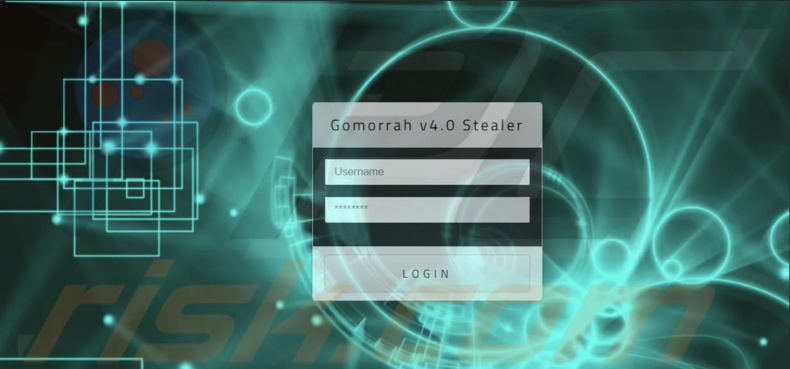
Umgehende automatische Entfernung von Malware:
Die manuelle Entfernung einer Bedrohung kann ein langer und komplizierter Prozess sein, der fortgeschrittene Computerkenntnisse voraussetzt. Combo Cleaner ist ein professionelles, automatisches Malware-Entfernungstool, das zur Entfernung von Malware empfohlen wird. Laden Sie es durch Anklicken der untenstehenden Schaltfläche herunter:
LADEN Sie Combo Cleaner herunterIndem Sie Software, die auf dieser Internetseite aufgeführt ist, herunterladen, stimmen Sie unseren Datenschutzbestimmungen und Nutzungsbedingungen zu. Der kostenlose Scanner überprüft, ob Ihr Computer infiziert ist. Um das Produkt mit vollem Funktionsumfang nutzen zu können, müssen Sie eine Lizenz für Combo Cleaner erwerben. Auf 7 Tage beschränkte kostenlose Testversion verfügbar. Eigentümer und Betreiber von Combo Cleaner ist RCS LT, die Muttergesellschaft von PCRisk.
Schnellmenü:
- Was ist Gomorrah?
- SCHRITT 1. Manuelle Entfernung von Gomorrah Malware.
- SCHRITT 2. Überprüfen Sie, ob Ihr Computer sauber ist.
Wie kann Malware manuell entfernt werden?
as manuelle Entfernen von Malware ist eine komplizierte Aufgabe - normalerweise ist es das Beste, es Anti-Virus- oder Anti-Malware-Programmen zu erlauben, dies automatisch durchzuführen. Um diese Malware zu entfernen, empfehlen wir die Verwendung von Combo Cleaner Antivirus für Windows.
Falls Sie Malware manuell entfernen möchten, besteht der erste Schritt darin, den Namen der Malware zu identifizieren, die sie versuchen zu entfernen. Hier ist ein Beispiel für ein verdächtiges Programm, das auf dem Computer eines Benutzers ausgeführt wird:

Falls Sie die Liste der Programme überprüft haben, die auf Ihrem Computer laufen, wie beispielsweise mithilfe des Task-Managers und ein Programm identifiziert haben, das verdächtig aussieht, sollten Sie mit diesen Schritten fortfahren:
 Laden Sie ein Programm namens Autoruns herunter. Dieses Programm zeigt Autostart-Anwendungen, Registrierungs- und Dateisystemspeicherorte an:
Laden Sie ein Programm namens Autoruns herunter. Dieses Programm zeigt Autostart-Anwendungen, Registrierungs- und Dateisystemspeicherorte an:

 Starten Sie Ihren Computer im abgesicherten Modus neu:
Starten Sie Ihren Computer im abgesicherten Modus neu:
Benutzer von Windows XP und Windows 7: Starten Sie Ihren Computer im abgesicherten Modus. Klicken Sie auf Start, klicken Sie auf Herunterfahren, klicken Sie auf Neu starten, klicken Sie auf OK. Drücken Sie während des Startvorgangs Ihres Computers mehrmals die Taste F8 auf Ihrer Tastatur, bis das Menü Erweitere Windows-Optionen angezeigt wird und wählen Sie dann Den abgesicherten Modus mit Netzwerktreibern verwenden aus der Liste aus.

Ein Video, das zeigt, wie Windows 7 in "Abgesicherter Modus mit Netzwerktreibern" gestartet werden kann:
Windows 8-Benutzer: Starten Sie Windows 8 im abgesicherten Modus mit Netzwerktreibern - Gehen Sie auf den Startbildschirm von Windows 8, geben sie Erweitert ein, wählen Sie bei den Suchergebnissen Einstellungen aus. Klicken Sie auf Erweiterte Startoptionen, wählen Sie im geöffneten Fenster "Allgemeine PC-Einstellungen" die Option "Erweiterter Start" aus.
Klicken Sie auf die Schaltfläche "Jetzt neu starten". Ihr Computer wird nun im Menü "Erweiterte Startoptionen" neu gestartet. Klicken Sie auf die Schaltfläche "Fehlerbehebung" und dann auf die Schaltfläche "Erweiterte Optionen". Klicken Sie im Bildschirm Erweiterte Optionen auf "Starteinstellungen".
Klicken Sie auf die Schaltfläche "Neu starten". Ihr PC wird im Bildschirm Starteinstellungen neu gestartet. Drücken Sie F5, um im abgesicherten Modus mit Netzwerktreibern zu starten.

Ein Video, das zeigt, wie Windows 8 in "Abgesicherter Modus mit Netzwerktreibern" gestartet werden kann:
Windows 10-Benutzer: Klicken Sie auf das Windows-Logo und wählen Sie das Power-Symbol. Klicken Sie im geöffneten Menü auf "Neu starten", während Sie die Umschalttaste auf Ihrer Tastatur gedrückt halten. Klicken Sie im Fenster "Option auswählen" auf "Fehlerbehebung" und anschließend auf "Erweiterte Optionen".
Wählen Sie im erweiterten Optionsmenü "Starteinstellungen" aus und klicken Sie auf die Schaltfläche "Neu starten". Im folgenden Fenster sollten Sie auf Ihrer Tastatur auf die Taste "F5" klicken. Dadurch wird Ihr Betriebssystem im abgesicherten Modus mit Netzwerktreibern neu gestartet.

Ein Video, das zeigt, wie Windows 10 in "Abgesicherter Modus mit Netzwerktreibern" gestartet werden kann:
 Extrahieren Sie das heruntergeladene Archiv und führen Sie die Datei Autoruns.exe aus.
Extrahieren Sie das heruntergeladene Archiv und führen Sie die Datei Autoruns.exe aus.

 Klicken Sie in der Anwendung Autoruns oben auf "Optionen" und deaktivieren Sie die Optionen "Leere Speicherorte ausblenden" und "Windows-Einträge ausblenden". Klicken Sie nach diesem Vorgang auf das Symbol "Aktualisieren".
Klicken Sie in der Anwendung Autoruns oben auf "Optionen" und deaktivieren Sie die Optionen "Leere Speicherorte ausblenden" und "Windows-Einträge ausblenden". Klicken Sie nach diesem Vorgang auf das Symbol "Aktualisieren".

 Überprüfen Sie die von der Autoruns-Anwendung bereitgestellte Liste und suchen Sie die Malware-Datei, die Sie entfernen möchten.
Überprüfen Sie die von der Autoruns-Anwendung bereitgestellte Liste und suchen Sie die Malware-Datei, die Sie entfernen möchten.
Sie sollten ihren vollständigen Pfad und Namen aufschreiben. Beachten Sie, dass manche Malware Prozessnamen unter seriösen Windows-Prozessnamen versteckt. In diesem Stadium ist es sehr wichtig, das Entfernen von Systemdateien zu vermeiden. Nachdem Sie das verdächtige Programm gefunden haben, das Sie entfernen möchten, klicken Sie mit der rechten Maustaste auf den Namen und wählen Sie "Löschen".

Nachdem Sie die Malware über die Anwendung Autoruns entfernt haben (dies stellt sicher, dass die Malware beim nächsten Systemstart nicht automatisch ausgeführt wird), sollten Sie auf Ihrem Computer nach dem Malware-Namen suchen. Stell Sie sicher, dass Sie Verstecke Dateien und Ordner aktivieren, bevor Sie fortfahren. Falls Sie den Dateinamen der Malware finden, dann stellen Sie sicher, ihn zu entfernen.

Starten Sie Ihren Computer im normalen Modus neu. Das Befolgen dieser Schritte sollte jede Malware von Ihrem Computer entfernen. Beachten Sie, dass die manuelle Entfernung von Bedrohungen erweiterte Computerkenntnisse voraussetzt. Wenn Sie diese Kenntnisse nicht haben, sollten Sie die Entfernung von Malware den Antivirus- und Malware-Programmen überlassen.
Diese Schritte funktionieren eventuell nicht mit erweiterten Malware-Infektionen. Wie immer ist es am Besten eine Infektion zu vermeiden, anstatt die Malware später zu entfernen. Um Ihren Computer sicher zu halten, installieren Sie die neuesten Betriebssystem-Updates und verwenden Sie Antivirussoftware. Um sicherzugehen, dass Ihr Computer frei von Malware-Infektionen ist, empfehlen wir den Scan mit Combo Cleaner Antivirus für Windows.
Häufig gestellte Fragen (FAQ)
Mein Computer wurde mit mit der Malware Gomorrah infiziert, soll ich mein Speichergerät formatieren, um sie loszuwerden?
Nein, Gomorrah kann ohne Formatierung entfernt werden.
Was sind die größten Probleme, die die Malware Gomorrah verursachen kann?
Die Gefahr die von einer Infektion ausgeht - hängt von den Fähigkeiten des bösartigen Programms und der Vorgehensweise der Cyberkriminellen ab. Da Gomorrah ein Stealer ist (înformationsstehlende Malware), verursacht er höchstwahrscheinlich schwerwiegende Datenschutzprobleme, finanzielle Verluste und Identitätsdiebstahl.
Worin besteht der Zweck der Malware Gomorrah?
Bösartige Software wird normalerweise freigesetzt, um Einnahmen für Cyberkriminelle zu generieren. Einige Angriffe sind jedoch darauf ausgelegt, die Kriminellen zu amüsieren oder Prozesse zu stören (z.B. Webseiten, Dienste, Unternehmen, Organisationen usw.). Politische/geopolitische Motive und persönliche Rachefeldzüge können ebenfalls Motivationen für Malware-Kampagnen sein.
Wie hat die Malware Gomorrah meinen Computer infiltriert?
Malware wird häufig über Drive-by- (heimliche und irreführende) -Downloads, Spam-E-Mails, inoffizielle und kostenlose File-Hosting-Download-Seiten, Peer-to-Peer-Sharing-Netzwerke, illegale Software-Aktivierungswerkzeuge ("Cracks"), Online-Betrugsmaschen und so weiter verbreitet. Einige bösartige Programme sind in der Lage, sich über lokale Netzwerke und Wechseldatenträger (z.B. externe Festplatten, USB-Sticks usw.) selbst zu verbreiten.
Wird Combo Cleaner mich vor Malware schützen?
Ja, Combo Cleaner kann fast alle bekannten Malware-Infektionen erkennen und beseitigen. Es ist jedoch unerlässlich, einen vollständigen Systemscan durchzuführen - da sich ausgereifte bösartige Software normalerweise tief im System verbirgt.
Teilen:

Tomas Meskauskas
Erfahrener Sicherheitsforscher, professioneller Malware-Analyst
Meine Leidenschaft gilt der Computersicherheit und -technologie. Ich habe mehr als 10 Jahre Erfahrung in verschiedenen Unternehmen im Zusammenhang mit der Lösung computertechnischer Probleme und der Internetsicherheit. Seit 2010 arbeite ich als Autor und Redakteur für PCrisk. Folgen Sie mir auf Twitter und LinkedIn, um über die neuesten Bedrohungen der Online-Sicherheit informiert zu bleiben.
Das Sicherheitsportal PCrisk wird von der Firma RCS LT bereitgestellt.
Gemeinsam klären Sicherheitsforscher Computerbenutzer über die neuesten Online-Sicherheitsbedrohungen auf. Weitere Informationen über das Unternehmen RCS LT.
Unsere Anleitungen zur Entfernung von Malware sind kostenlos. Wenn Sie uns jedoch unterstützen möchten, können Sie uns eine Spende schicken.
SpendenDas Sicherheitsportal PCrisk wird von der Firma RCS LT bereitgestellt.
Gemeinsam klären Sicherheitsforscher Computerbenutzer über die neuesten Online-Sicherheitsbedrohungen auf. Weitere Informationen über das Unternehmen RCS LT.
Unsere Anleitungen zur Entfernung von Malware sind kostenlos. Wenn Sie uns jedoch unterstützen möchten, können Sie uns eine Spende schicken.
Spenden
▼ Diskussion einblenden